- Camtasia2024音频可视化器在哪 05-22 16:58
- Camtasia如何让视频与画布满屏 05-22 16:00
- Camtasia2024启用60FPS录制 05-21 10:53
- Camtasia2024支持高清录制吗 05-21 10:34
- Camtasia2024内置滤镜有哪些 05-19 11:55
- Camtasia2024的优势功能 05-19 11:08
- Camtasia生成视频有水印 05-15 16:25
- Camtasia如何用AI去背景 05-15 16:03
Camtasia2024软件中,不少用户对于动态背景怎么做,还不是很清楚。下面就为大家带来关于Camtasia2024动态背景怎么做的详细的步骤分享,想了解的小伙伴快一起来看看吧!
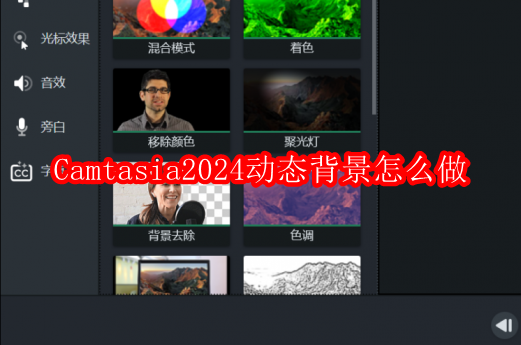
动态背景这项功能一般应用于已经完成抠图的视频素材中,所以在介绍动态背景的同时,也为大家简单介绍一下在Camtasia中如何进行抠图。
1.在视频剪辑时,常用到的是绿幕素材,所以这里我们也以绿幕素材为例。首先将要使用到的素材导入到Camtasia的媒体库中,然后将其拖动到下方的时间轴中开始编辑。
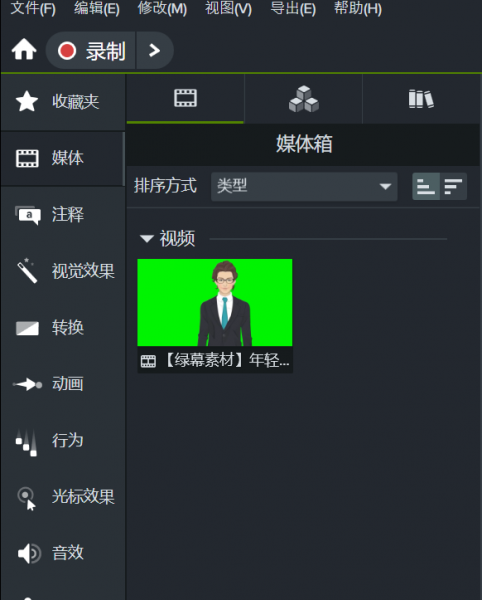
2.在左侧的菜单栏中找到“视觉效果”功能,选择其中的移除颜色,并将其添加到时间轴上的素材中。
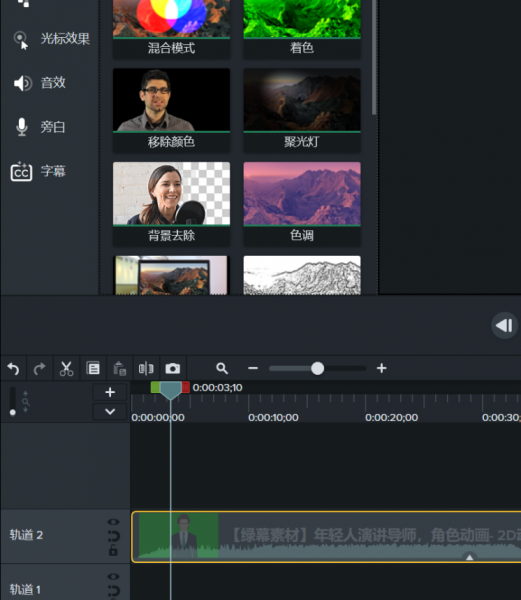
3.添加移除颜色效果后,可能还会存在背景颜色没有去除完全的情况。此时你可以在右侧的属性设置中进行修改,例如适当调大容差。此外,在该菜单中还可以修改柔和度、色彩等其他参数。
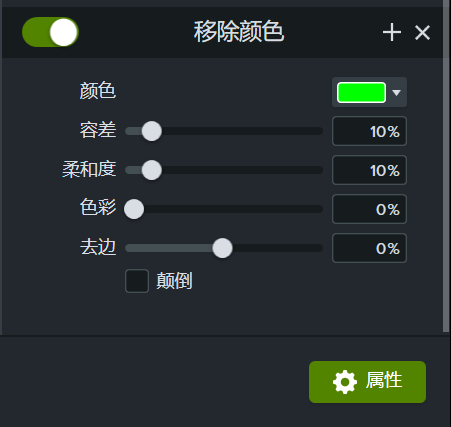
4.完成抠图后,就可以添加动态背景了。在Camtasia的媒体中找到“库”选项,找到其中的“Dynamic Backgrounds”文件夹,选择自己喜欢的类型使用即可。
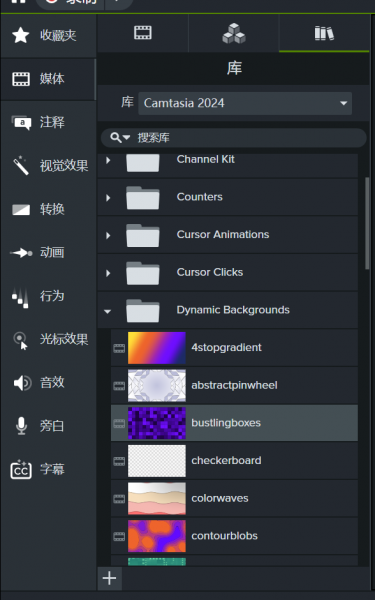
5.需要注意的是,将喜欢的动态背景拖入到下方的时间轴时,需要保证其在原素材轨道的下方,否则会将原素材的画面覆盖,如下图所示,在视频监视器中可以查看换完背景后的素材。
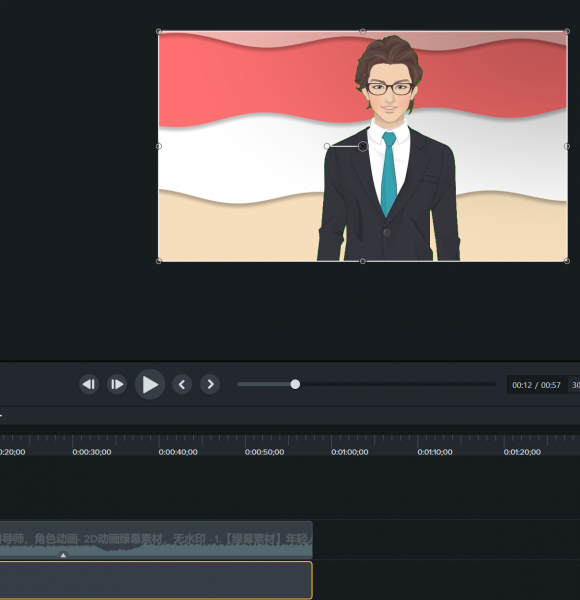
30.76MB / 2025-12-19
77.07MB / 2025-12-19
2.78MB / 2025-12-19
7.59MB / 2025-12-19
465.91MB / 2025-12-19
23.41MB / 2025-12-19
102.03MB
2025-12-18
5.09MB
2025-12-17
7.42MB
2025-12-17
16.91MB
2025-12-18
11.17MB
2025-12-17
39.38MB
2025-12-18
84.55MB / 2025-09-30
248.80MB / 2025-07-09
2.79MB / 2025-10-16
63.90MB / 2025-12-09
1.90MB / 2025-09-07
210.99MB / 2025-06-09
374.16MB / 2025-10-26
京ICP备14006952号-1 京B2-20201630 京网文(2019)3652-335号 沪公网安备 31011202006753号违法和不良信息举报/未成年人举报:legal@3dmgame.com
CopyRight©2003-2018 违法和不良信息举报(021-54473036) All Right Reserved


















